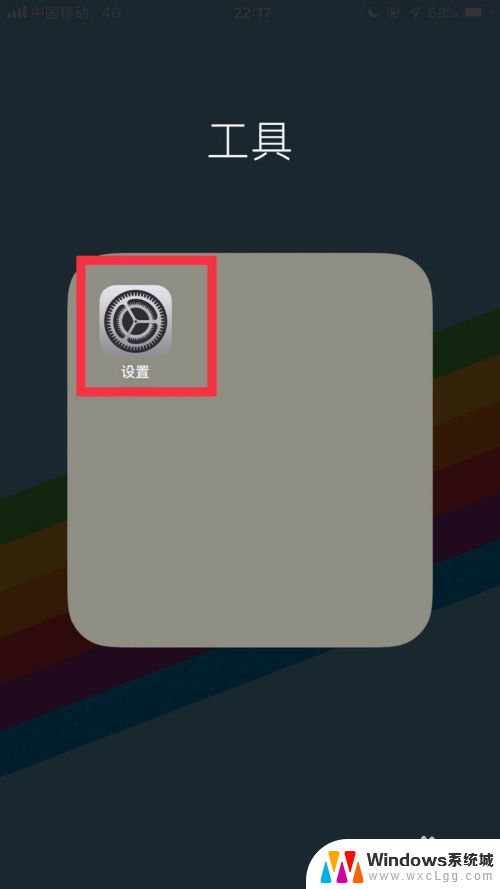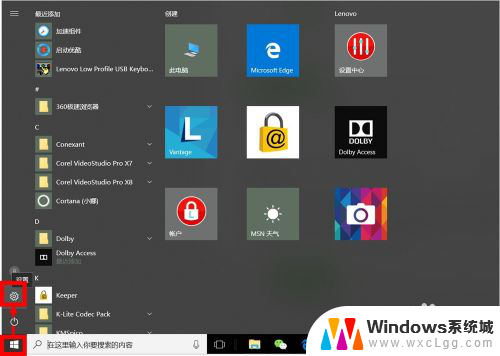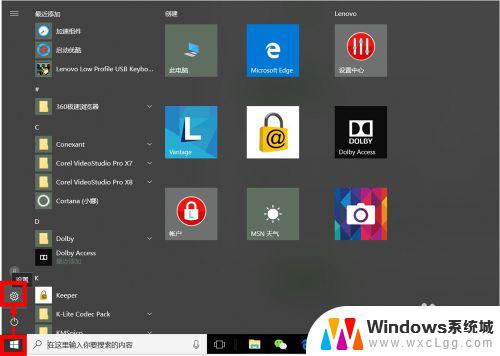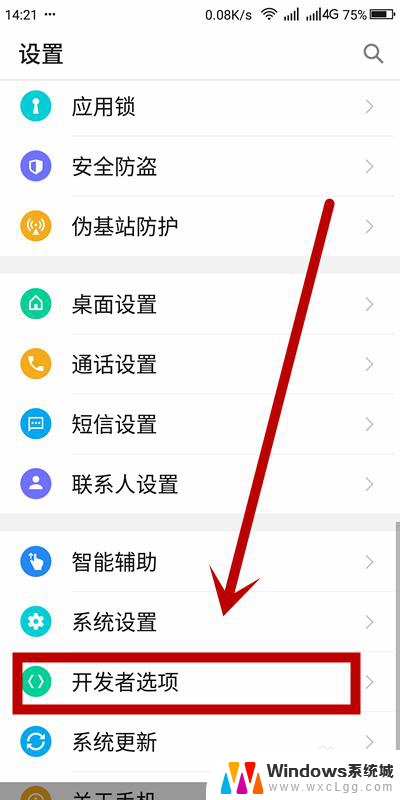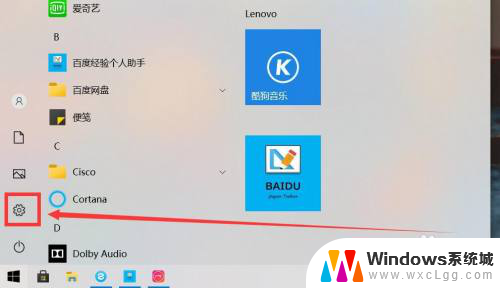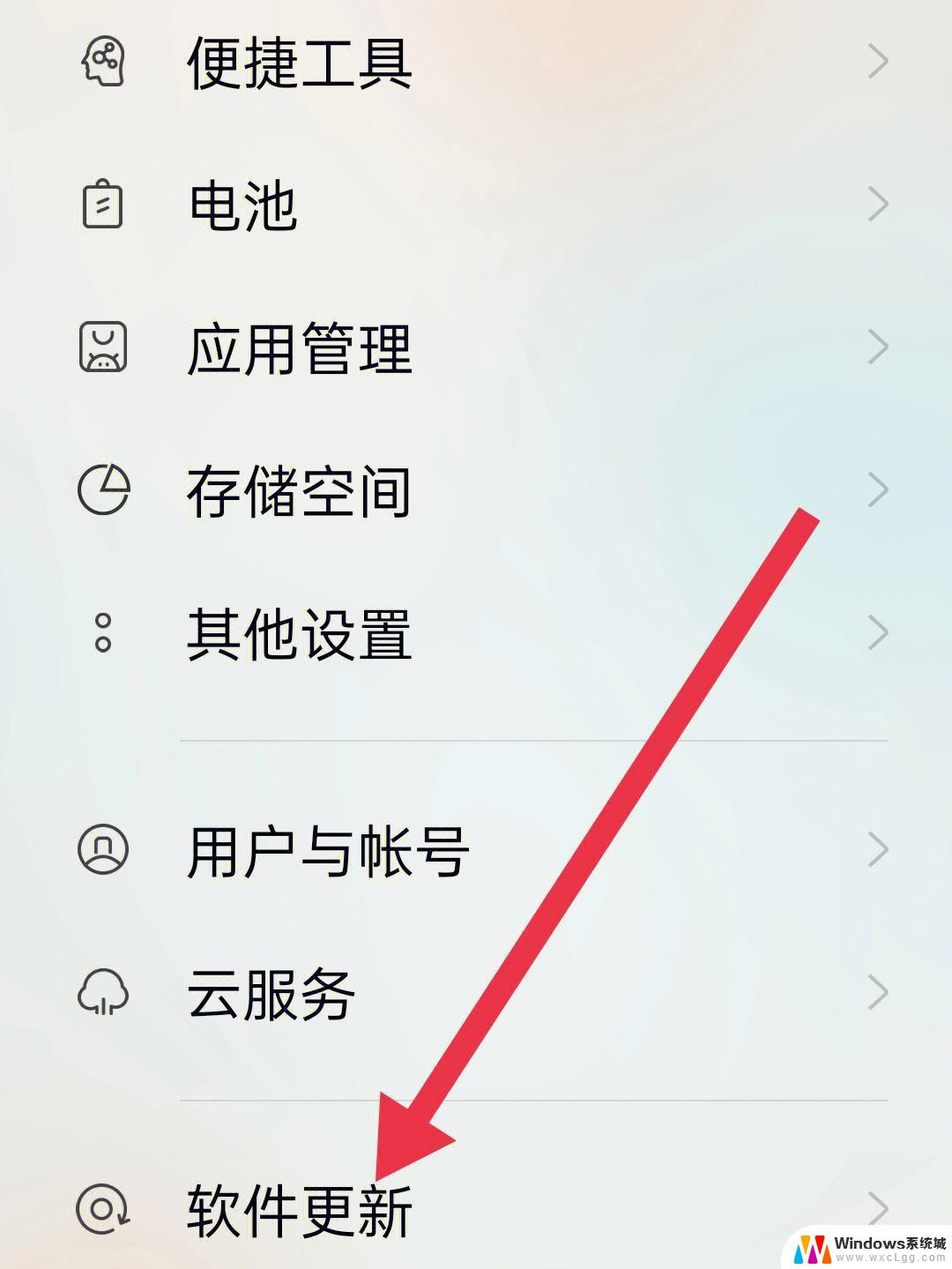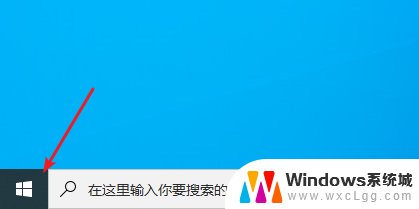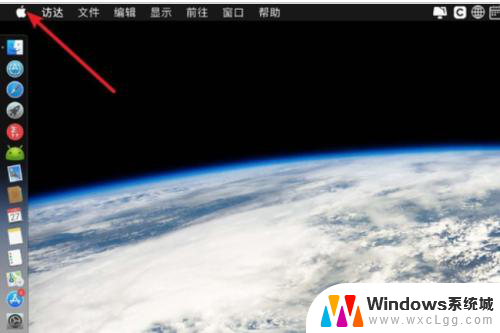怎么让系统不自动更新 电脑怎么设置不更新系统
很多人在使用电脑时可能会遇到系统自动更新的问题,有时候更新可能会影响到用户的工作或者造成不必要的麻烦,那么怎样才能让系统不自动更新呢?其实在电脑的设置中,我们可以通过一些简单的操作来禁止系统自动更新,从而避免不必要的干扰。接下来就让我们一起来看看如何设置电脑不更新系统吧。
具体方法:
1.我们点击Windows按钮,并继续点击"设置"图标进入设置选项。
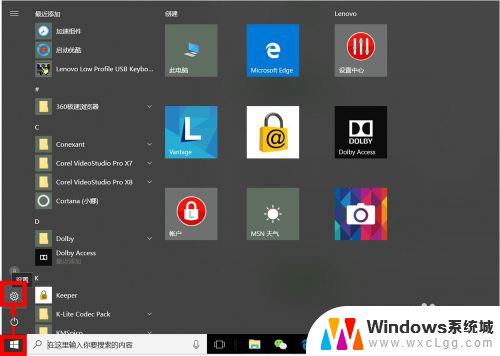
2.我们可以直接搜索"Windows",在弹出的相关选项中。我们点击选择"高级Windows更新选项"。
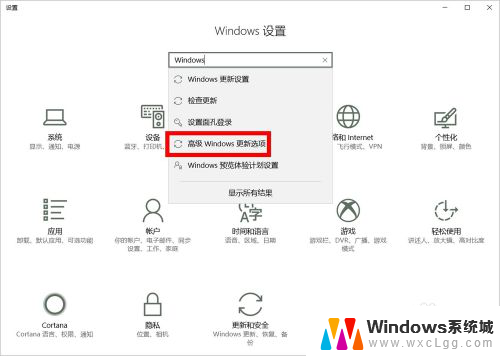
3.在"高级选项"设置中,我们取消勾选第2项(第1项最好也取消勾选),即:不自动下载更新。
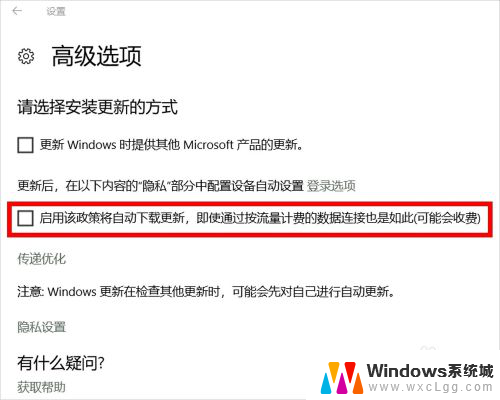
4.我们也可以进入"Windows更新设置"设置"重新启动选项",并将其中的选项设置为"关"。
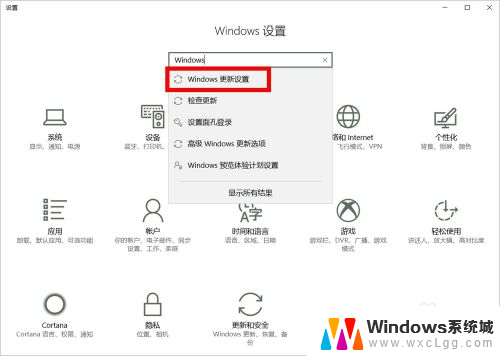
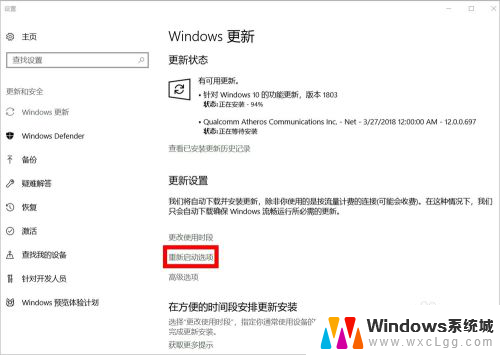
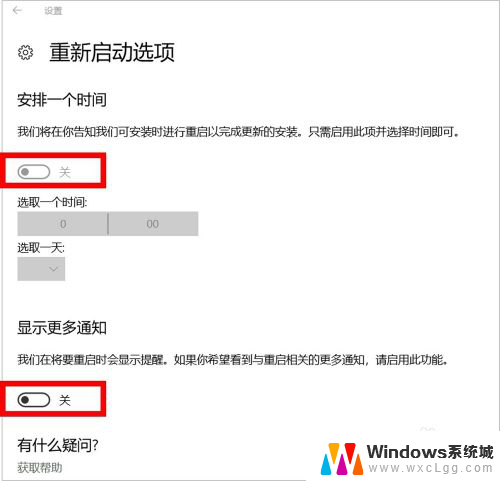
5.接下来,我们按Windows键(不放)+R键,在运行窗口输入"services.msc",然后点击"确定"。
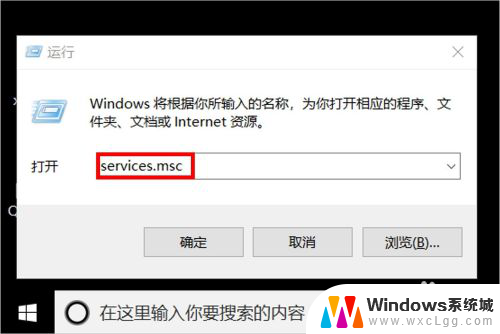
6.在服务设置里面,我们找到"Windows update",鼠标右键单击后点击选择"属性"。
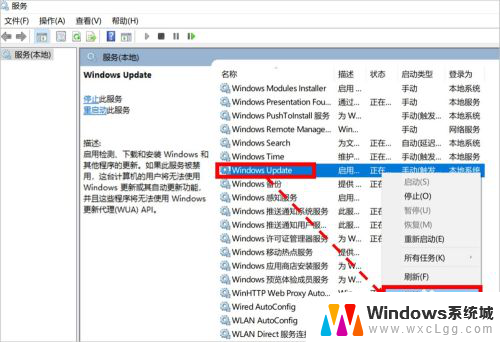
7.在"属性"设置页面,我们将启动类型设置为"禁用"状态即可。
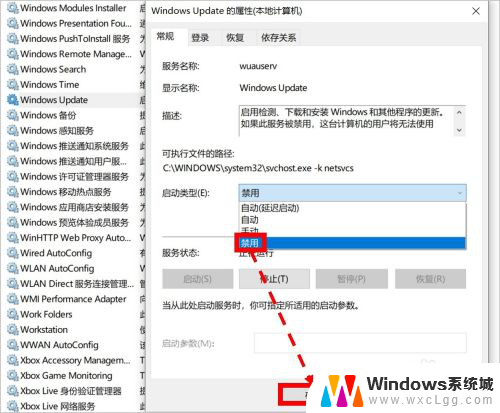
8.如对您有帮助,请点赞或投票鼓励一下作者,谢谢~
以上就是如何停用系统自动更新的全部内容,如果遇到这种情况,你可以按照以上步骤解决,非常简单快速,一步到位。